Pages : 1
#1 Le 13/05/2012, à 15:44
- drefhill

Dessiner un carré avec Gimp
Bonjour
Ça fait 30 minutes que je cherche comment faire une simple carré avec Gimp, y'a de quoi devenir dingue avec ce logiciel.
Linux Mint 13 32bits sur HP mini 2140
Puce graphique Mobile Intel GMA 950 Chipset Mobile Intel 945GSE Express CPU intel Atom N270 32bits
Disque dur SEAGATE 2,5'' 250 go + 4 go ssd 32 mo 7200 tr/min - hybride/sata ii - momentus xt
LinuxMint 13 64bits + Cinnamon
Hors ligne
#2 Le 13/05/2012, à 16:08
- Alfred 03
Re : Dessiner un carré avec Gimp
Hors ligne
#3 Le 13/05/2012, à 16:20
- drefhill

Re : Dessiner un carré avec Gimp
Ton lien me donne une page blanche
Linux Mint 13 32bits sur HP mini 2140
Puce graphique Mobile Intel GMA 950 Chipset Mobile Intel 945GSE Express CPU intel Atom N270 32bits
Disque dur SEAGATE 2,5'' 250 go + 4 go ssd 32 mo 7200 tr/min - hybride/sata ii - momentus xt
LinuxMint 13 64bits + Cinnamon
Hors ligne
#4 Le 13/05/2012, à 16:34
- zibletop

Re : Dessiner un carré avec Gimp
Salut,
Essaye Filtres -> Rendu -> Figures géométriques (GFig)
a+
Hors ligne
#5 Le 13/05/2012, à 16:40
- drefhill

Re : Dessiner un carré avec Gimp
Ok merci ça fonctionne mais c'est pas préci du tout, l'aperçu de l'image sur lequel on travail est tout petit.
J'arrive à m'en sortir avec Maj. pour faire des lignes droite et Ctrl. pour contraindre les angles mais je trouve pas ça super non plus.
L'idéal serais de pouvoir utiliser les outils de figure géométrique directement sur l'image originale.
Dernière modification par drefhill (Le 13/05/2012, à 16:48)
Linux Mint 13 32bits sur HP mini 2140
Puce graphique Mobile Intel GMA 950 Chipset Mobile Intel 945GSE Express CPU intel Atom N270 32bits
Disque dur SEAGATE 2,5'' 250 go + 4 go ssd 32 mo 7200 tr/min - hybride/sata ii - momentus xt
LinuxMint 13 64bits + Cinnamon
Hors ligne
#6 Le 13/05/2012, à 17:38
- mloupiot
Re : Dessiner un carré avec Gimp
Bonjour,
Que veux-tu dire exactement par "faire un carré" ? Dessiner un carré ? Rogner une image au format carré ? … ?
edit : si tu veux dessiner des figures géométriques, il serait peut-être plus simple d'utiliser Inkscape …
Dernière modification par mloupiot (Le 13/05/2012, à 17:41)
Hors ligne
#7 Le 13/05/2012, à 17:46
- Coline

Re : Dessiner un carré avec Gimp
avec l'outil de sélection rectangulaire, soit, ensuite tu fais "édition > tracer la sélection", et cela trace le tour, ou alors, avec l'outil "pot de peinture" , tu remplis ta sélection avec la couleur de ton choix - il y a d'autres façons de faire, mais je ne peux accéder à gimp tout de suite - là je cite de mémoire - et, sinon, on peut aussi avoir un carré parfait et pas un rectangle, mais je me rappelle plus exactement : quelque chose comme shift+ .. bref, ça se trouve dans le manuel ! ![]()
Débutante avec Linux : merci de votre aide indulgente !
KDE ? et Ubuntu 18-04-6 LTS - Muon 5.8.0 - Firefox 103.0.1 - Thunderbird 91.11.0
ASUS N73 SV-V1G-TZ385V - Intel Core i7-2630QM, 2GHz - (64 bits) - RAM 8 Go - DD 1,5 To - DE Externe PACKARBELL 1To - vfat - DE Externe BACKUP Toshiba 1TB ext4
Nvidia GeForce GT 540 - 1024 Mo - écran 17,3" LED 1920 x 1080
Hors ligne
#8 Le 13/05/2012, à 17:49
- zibletop

Re : Dessiner un carré avec Gimp
Il y a aussi:
http://doc.ubuntu-fr.org/pinta
et
http://doc.ubuntu-fr.org/krita
Hors ligne
#9 Le 13/05/2012, à 21:56
- Coline

Re : Dessiner un carré avec Gimp
Alors, ça y est, j'ai retrouvé The Gimp !
Donc, pour tracer un rectangle, on utilise l'outil "sélection rectangulaire" , et si on veut que ce soit un carré, on clique d'abord avec cet outil (clic-gauche), et avant de le déplacer, on clique aussi sur "shift", puis on déplace la souris, sans relâcher l'appui, et on voit se former un carré. Si on clique sur "shift" avant, et sur la souris juste après, ça ne marche pas - en tout cas, chez moi. En fait, avec "shift" j'ai plutôt l'impression que ça reproduit la proportion du rectangle qu'on a fait précédemment. Mais le manuel dit que selon les systèmes, cela peut varier : donc, faire un essai - mais pour vérifier si c'est vraiment un carré, on a les mesures de la sélection qui s'affichent sous l'image, de toute façon.
Ensuite, on clique sur "édition >> tracer la sélection" pour tracer le contour de la sélection.
Avant de "tracer", on peut même arrondir les angles de son carré ou de son rectangle, en faisant "sélection >> rounded rectangle " , et même "bordure" pour un autre type d'effet, "distort", etc .. toutes ces commandes pouvant s'ajouter les unes aux autres. A la fin, si on fait "tracer la sélection", on va avoir un trait tout le tour, et si on fait "édition >> remplir" on va remplir l'espace entre les bords, soit avec la couleur de premier plan, d'arrière plan, ou un motif.
Voici quelques bricolages :
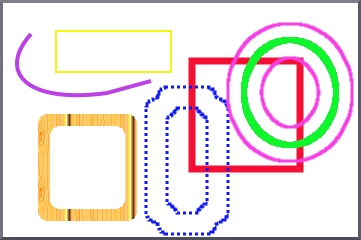
Pour le rectangle blanc initial, c'est "fichier>nouveau"
en jaune, un rectangle, avec l'outil de sélection rectangulaire, puis tracé en "3" d'épaisseur,
en rouge, un carré tracé en "7",
en couleur "bois" un rectangle, dont j'ai demandé d'arrondir les angles, et tracé ensuite d'un trait largeur "10", si je me rappelle bien, et avec un "motif" (voir dans la palette qui s'affiche lorsqu'on a demandé "tracer la sélection" -
en bleu : un rectangle dont j'ai d'abord demandé d'arrondir les angles de façon "concave", puis dont j'ai demandé de ne retenir que la "bordure", avec une largeur de 14, je crois, et pour qui j'ai ensuite demandé de tracer la sélection en pointillés, en 2 d'épaisseur
L'ovale vert : obtenu avec l'outil de sélection ovale, et "tracer la sélection" de la même façon - largeur 6
les deux ovales roses : obtenus à partir de la sélection précédente, qui a permis le tracé vert, en demandant de ne sélectionner que la bordure (sélection>bordure), avec une largeur importante - (j'ai oublié la valeur ), et j'ai ensuite demandé de "tracer la sélection" en rose, en épaisseur de trait =4 .
Le trait violet , obtenu avec l'outil "chemin" : 3 points tracés - entre deux, j'ai "tiré" la courbe, en cliquant sur le trait et en tirant dessus. Puis j'ai fait "édition>tracer le chemin" .
Voilà - ne pas oublier de faire "sélection > aucune" lorsqu'on veut désélectionner quelque chose.
Et pour le tour, c'est avec Filtre>décor>ajouter une bordure.
Avec ces outils simples, on peut faire pas mal de choses, mais il faut faire des essais pour les prendre en mains, et voir le parti qu'on peut en tirer. Sans oublier le manuel de Gimp, bien sûr.
bonne soirée.
Dernière modification par Coline (Le 14/05/2012, à 02:36)
Débutante avec Linux : merci de votre aide indulgente !
KDE ? et Ubuntu 18-04-6 LTS - Muon 5.8.0 - Firefox 103.0.1 - Thunderbird 91.11.0
ASUS N73 SV-V1G-TZ385V - Intel Core i7-2630QM, 2GHz - (64 bits) - RAM 8 Go - DD 1,5 To - DE Externe PACKARBELL 1To - vfat - DE Externe BACKUP Toshiba 1TB ext4
Nvidia GeForce GT 540 - 1024 Mo - écran 17,3" LED 1920 x 1080
Hors ligne
#10 Le 15/05/2012, à 21:22
- Alfred 03
Re : Dessiner un carré avec Gimp
Bonjour,
Désolé pour le lien qui donne une page blanche (voir plus haut)... et en cliquant ICI ça marche mieux ?
Alfred 03
Dernière modification par Alfred 03 (Le 15/05/2012, à 21:24)
Hors ligne
#11 Le 15/05/2012, à 21:32
- pingouinux

Re : Dessiner un carré avec Gimp
Bonsoir,
En fait, avec "shift" j'ai plutôt l'impression que ça reproduit la proportion du rectangle qu'on a fait précédemment
Cela permet d'ajouter la sélection que l'on va faire à celle qui existe déjà (union).
Hors ligne
#12 Le 16/05/2012, à 00:02
- Coline

Re : Dessiner un carré avec Gimp
Bonsoir,
Coline #9 a écrit :En fait, avec "shift" j'ai plutôt l'impression que ça reproduit la proportion du rectangle qu'on a fait précédemment
Cela permet d'ajouter la sélection que l'on va faire à celle qui existe déjà (union).
Alors, il faut préciser :
- si tu as effectué une sélection , et sans demander de l'annuler, tu cliques sur "shift" puis tu ajoutes un clic avec l'outil "sélection rectangulaire", cette seconde zone que tu vas ainsi sélectionner s'ajoute à la première, tu as tout à fait raison.
- mais, si tu procèdes ainsi :
---tu fais une première sélection d'un rectangle dont les proportions entre hauteur et largeur sont de 1:2 par exemple,
---puis tu fais "sélection > aucune",
---et, ensuite, tu cliques à nouveau avec l'outil sélection rectangulaire, en ajoutant aussitôt après un clic sur "shift",
alors la sélection rectangulaire que tu vas faire aura exactement la même proportion que la précédente, c'est à dire 1:2, même si elle est plus grande ou plus petite.
Par ce moyen, si tu as fait un premier rectangle avec une proportion de 1:1, c'est à dire un carré, tu pourras alors tracer autant de carrés que tu voudras, de toutes les tailles, en veillant bien à faire , à chaque fois "sélection > aucune", avant de démarrer la suivante, avec "shift" ajouté après le clic de l'outil sélection. Un petit bricolage pour illustrer, où j'ai interposé à chaque fois l'opération "édition > tracer la sélection" entre la fin de la sélection, et sa suppression par "sélection>aucune" :
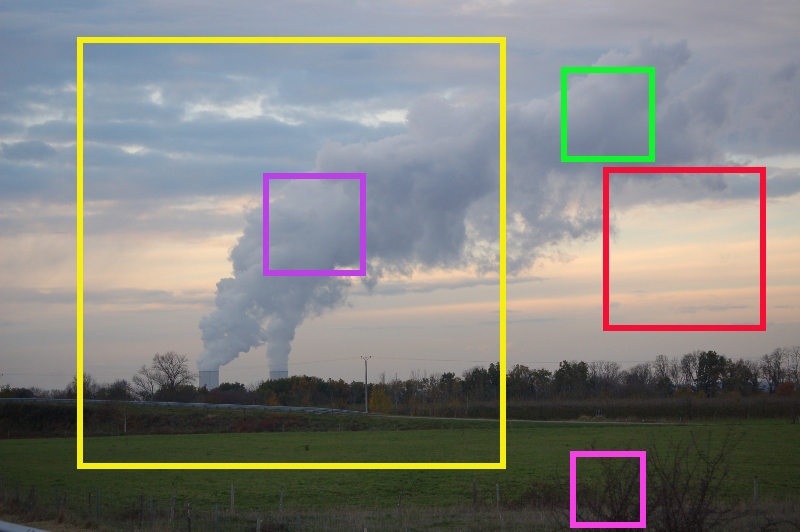
edit : j'ajoute que cela fonctionne aussi avec l'outil de sélection ovale : en procédant de la même façon, on peut reproduire des ovales ayant la même proportion entre leurs deux axes principaux. Et, donc, faire des cercles, si la proportion est de 1:1, au départ. (voir la proportion, qui est indiquée en bas de l'image)
Dernière modification par Coline (Le 16/05/2012, à 00:21)
Débutante avec Linux : merci de votre aide indulgente !
KDE ? et Ubuntu 18-04-6 LTS - Muon 5.8.0 - Firefox 103.0.1 - Thunderbird 91.11.0
ASUS N73 SV-V1G-TZ385V - Intel Core i7-2630QM, 2GHz - (64 bits) - RAM 8 Go - DD 1,5 To - DE Externe PACKARBELL 1To - vfat - DE Externe BACKUP Toshiba 1TB ext4
Nvidia GeForce GT 540 - 1024 Mo - écran 17,3" LED 1920 x 1080
Hors ligne
#13 Le 16/05/2012, à 05:46
- pingouinux

Re : Dessiner un carré avec Gimp
@ Coline #12 : En #11, je parlais effectivement du cas où il y avait déjà une sélection, et où le Shift précédait le Clic.Tes explications sont complètes et très claires.
Hors ligne
#14 Le 16/05/2012, à 09:42
- mloupiot
Re : Dessiner un carré avec Gimp
Bonjour,
j'ajouterai que lorsque l'outil sélection rectangulaire (ou elliptique) est sélectionné, tu as dans la boîte de dialogue "Options de l'outil" la possibilité de faire varier les proportions, la position, et la taille (entre autres) de façon très précise.
Hors ligne
#15 Le 16/05/2012, à 10:54
- Coline

Re : Dessiner un carré avec Gimp
Merci mioupiot ! Je l'oublie toujours, cette boite des options des outils ! Elle est pourtant très précieuse. Merci pour moi en tout cas : désormais, j'y penserai !
Alors, je vais ajouter que pour l'ouvrir, une fois qu"on a choisi son outil, on fait : "fenêtres > fenêtres ancrables > options de l'outil ", comme sur la capture d'écran que j'ai faite, et cela ouvre la fenêtre que j'ai placée à gauche, où effectivement, on peut tout paramétrer comme on le veut. (là, c'est la fenêtre pour l'outil "sélection rectangulaire" )

Débutante avec Linux : merci de votre aide indulgente !
KDE ? et Ubuntu 18-04-6 LTS - Muon 5.8.0 - Firefox 103.0.1 - Thunderbird 91.11.0
ASUS N73 SV-V1G-TZ385V - Intel Core i7-2630QM, 2GHz - (64 bits) - RAM 8 Go - DD 1,5 To - DE Externe PACKARBELL 1To - vfat - DE Externe BACKUP Toshiba 1TB ext4
Nvidia GeForce GT 540 - 1024 Mo - écran 17,3" LED 1920 x 1080
Hors ligne
#16 Le 16/05/2012, à 11:40
- mloupiot
Re : Dessiner un carré avec Gimp
Cela dit, ça ne change pas le fait que Gimp n'est pas vraiment fait pour ça : Inkscape me paraît nettement plus approprié.
Hors ligne
#17 Le 16/05/2012, à 11:54
- Coline

Re : Dessiner un carré avec Gimp
Tu as raison d'un certain point de vue - mais cela dépend de ce qu'on veut faire.
Personnellement, je travaille souvent sur des photos qu'on m'envoie pour les analyser, et faire des commentaires. Je suis amenée à faire des corrections, notamment d'éclairage, des rotations, avec des superpositions en transparence, etc, et désigner des détails, pour, ensuite, les repérer dans mon commentaire. Je n'ai donc pas intérêt à fonctionner avec deux logiciels, et passer sans cesse de l'un à l'autre, mais plutôt à chercher à tout faire avec le même pour gagner du temps : donc, Gimp me va très bien pour cela, et je comprends que d'autres puissent avoir les mêmes besoins.
Mais c'est vrai, aussi, que je n'ai pas beaucoup approfondi la pratique d'Inkscape, et qu'il serait peut-être plus judicieux que je fasse tout avec Inkscape ? Mais, il ne me paraît pas vraiment adapté à toute la partie "retouche photo" - qu'en penses-tu ?
Débutante avec Linux : merci de votre aide indulgente !
KDE ? et Ubuntu 18-04-6 LTS - Muon 5.8.0 - Firefox 103.0.1 - Thunderbird 91.11.0
ASUS N73 SV-V1G-TZ385V - Intel Core i7-2630QM, 2GHz - (64 bits) - RAM 8 Go - DD 1,5 To - DE Externe PACKARBELL 1To - vfat - DE Externe BACKUP Toshiba 1TB ext4
Nvidia GeForce GT 540 - 1024 Mo - écran 17,3" LED 1920 x 1080
Hors ligne
#18 Le 16/05/2012, à 12:08
- mloupiot
Re : Dessiner un carré avec Gimp
Tu as raison, Coline, Inkscape n'est pas du tout adapté à la retouche photo : il s'agit d'un logiciel de dessin vectoriel. Il faudrait savoir ce que defhill voulait faire …
Hors ligne
#19 Le 16/05/2012, à 12:28
- Coline

Re : Dessiner un carré avec Gimp
Merci pour ta réponse, mloupiot.
Débutante avec Linux : merci de votre aide indulgente !
KDE ? et Ubuntu 18-04-6 LTS - Muon 5.8.0 - Firefox 103.0.1 - Thunderbird 91.11.0
ASUS N73 SV-V1G-TZ385V - Intel Core i7-2630QM, 2GHz - (64 bits) - RAM 8 Go - DD 1,5 To - DE Externe PACKARBELL 1To - vfat - DE Externe BACKUP Toshiba 1TB ext4
Nvidia GeForce GT 540 - 1024 Mo - écran 17,3" LED 1920 x 1080
Hors ligne